基础知识
1. 目标
- 高性能
- 轻松编写自定义布局
2. 基础知识
@Composable
fun CardInfo() {
Text(text = "杰洛特")
Text(text = "来自利维亚")
}
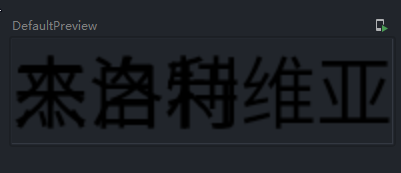
3. 标准布局组件
3-1. 纵向布局
使用Column沿垂直方向布局
@Composable
fun CardInfo() {
Column {
Text(text = "杰洛特")
Text(text = "来自利维亚")
}
}
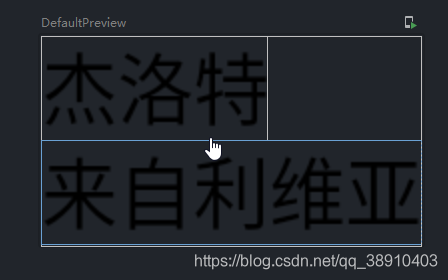
注意,两个Text默认是左对齐的
3-2. 横向布局
使用Row沿水平方向布局
@Composable
fun CardInfo() {
Row {
Text(text = "杰洛特")
Text(text = "来自利维亚", fontSize = 8.sp)
}
}
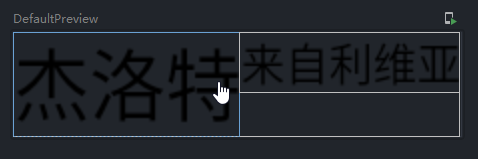
修改了字体大小,可以发现组件沿顶部对齐
3-3. 搭配使用
@Composable
fun CardInfo() {
Row(verticalAlignment = Alignment.CenterVertically) {
Image(
painter = painterResource(id = R.drawable.witcher),
contentDescription = null,
modifier = Modifier
.padding(12.dp, 12.dp)
.height(40.dp)
.width(40.dp)
.clip(RoundedCornerShape(20.dp)),
contentScale = ContentScale.Crop
)
Column(modifier = Modifier.padding(end = 12.dp)) {
Text(text = "杰洛特")
Text(text = "来自利维亚", fontSize = 8.sp)
}
}
}
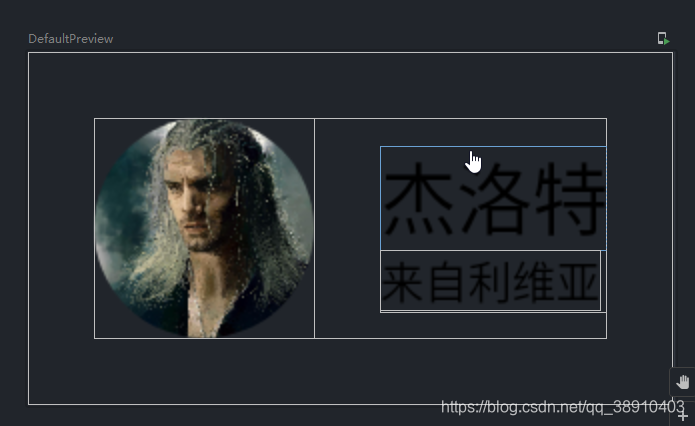
3-4. Box
不添加Box布局作用域的情况下,其实已经是对应的布局方式了
@Preview
@Composable
fun DefaultPreview() {
// Box {
Text(像搭积木像搭积木
text = "1",
modifier = Modifier.background(Color.Blue)
.width(40.dp)
.height(20.dp),
fontSize = 15.sp
)
Text(
text = "2",
modifier = Modifier.background(Color.Yellow)
.height(15.dp)
.width(30.dp),
fontSize = 10.sp
)
Text(
text = "3",
modifier = Modifier.background(Color.Green)
.height(8.dp)
.width(8.dp),
fontSize = 5.sp
)
// }
}
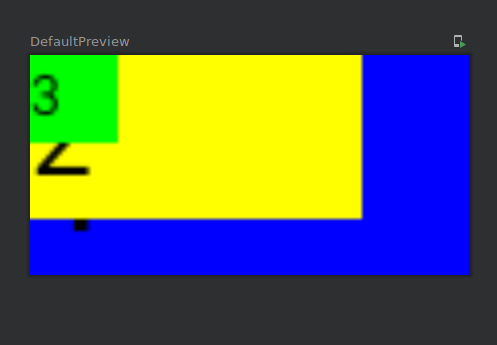
三个带背景色的文本组件,按照顺序叠在一起,先绘制的在下,后绘制的在上
默认的情况下,都是以Android布局的原点,即左上角对齐的
然后解除注释,使用Box似乎没有任何改变
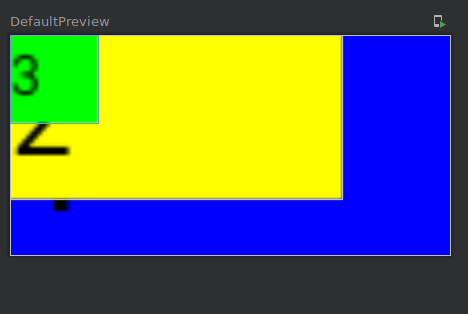
实质上,这里Box的意义在于,每一个元素相对于上一个元素的位置关系,将自己的父元素作为参照,找到自己的定位
Box (contentAlignment = Alignment.BottomCenter) {
// 省略
}
如果为其添加对齐属性,那么其中每个元素向上一个看齐
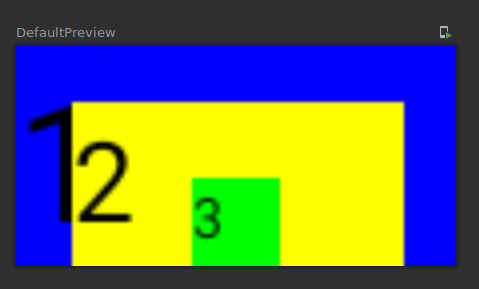
这个布局就像搭积木一样,以俯视的角度,一层层的往上垒
3-5. 常用属性
Row的作用域中
Row(
verticalAlignment = Alignment.CenterVertically,
horizontalArrangement = Arrangement.SpaceAround,
modifier = Modifier
.width(100.dp)
.height(100.dp)
) {
Text(
text = "1",
modifier = Modifier
.background(Color(106, 90, 205, 255))
.width(30.dp)
.height(30.dp),
fontSize = 15.sp
)
Text(
text = "2",
modifier = Modifier
.background(Color(127, 255, 212))
.height(15.dp)
.width(15.dp),
fontSize = 10.sp
)
Text(
text = "3",
modifier = Modifier
.background(Color(255, 140, 105))
.height(8.dp)
.width(8.dp),
fontSize = 5.sp
)
}
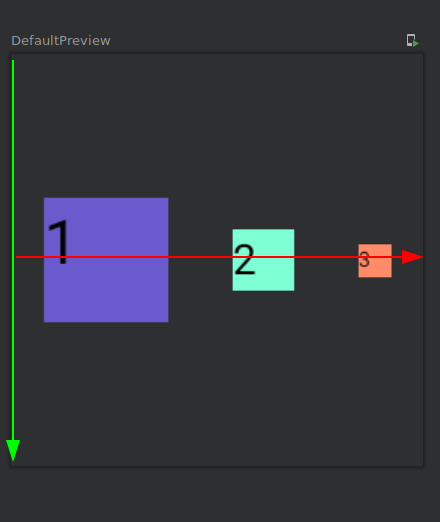
借用CSS中Flex布局相关的概念进行理解
当前布局中的元素是沿着水平方向进行排列,因为这是Row赋予的,默认情况下按照顺序从左至右,这个方向为图中红色箭头的方向,暂且称为主轴
我们会用Row是因为我们想让元素整体呈现出水平的排布,那么垂直方向上的排布则属于需要调整的细节或者说是次要的,垂直方向上由上而下,沿着绿色箭头方向,暂且称为副轴
接下来,就对应到了需要用到的属性Arrangement和Alignment,主轴对应Arrangement,副轴对应Alignment
无论是Row,Column我们都能够直接了解到其主轴的方向,Arrangement可以理解为是沿着主轴方向的分布,可能更加贴切
而Alignment是对齐,那么对齐的其实是前一个创建的元素,这就是参考,那么第一个元素对齐的就是容器
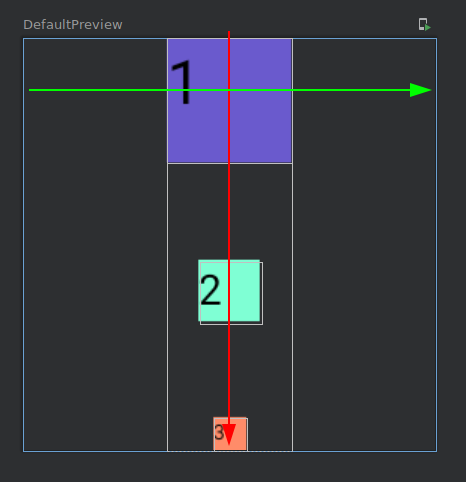
然后加上主轴的方向,就是对应与Row和Column的属性了
4. 修饰符
主要用途:
- 更改可组合项的大小、布局、行为和外观
- 添加信息,如无障碍标签
- 处理用户输入
- 添加高级互动,如使元素可点击、可滚动、可拖动或可缩放
4-1. 修饰符顺序
修饰符是Modifier对象,可进行链式调用,每次设置完属性会返回自身,因此调用顺序不同可能造成截然不同的结果
整个调用修饰的过程就像车间的流水线,过程是环环相扣的,每一次调用便是一次加工,我们使用时的先想想我们要的是什么样的产品,然后布置一下对应的加工流程
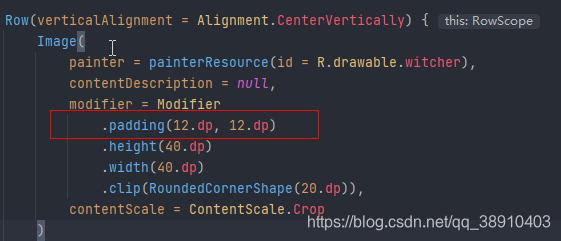
之前的代码其实有一处能拿来说事,这个padding的顺序不同会造成影响,先看现在的UI
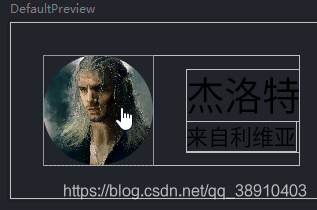
这个padding是图片四周的边距
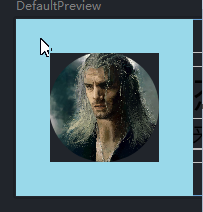
再换个位置
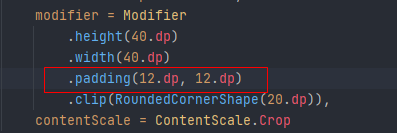

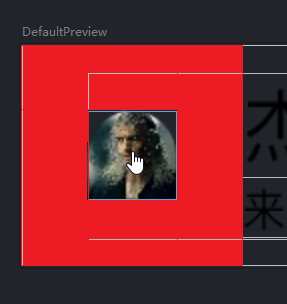
可以发现得到的结果是不一样的
4-2. 内置修饰符
内置修饰附表
Compose中对于修饰符给出了多种操作,可以应用到修饰符上,也就是modifier上体现出来的节点
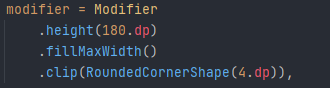
这里就是3个内置修饰符